Trabaja inteligente con tu ZBrush ui
Cualquier cosa que estimule que nuestra mente pueda afectar nuestra productividad, y es importante reconocer factores que apoyan nuestro trabajo, ya sea que sea el tipo correcto de música de fondo o incluso nuestra elección de la iluminación. Otra consideración es una interfaz de usuario personalizada. Cuando nos hemos familiarizado con un software, trabajamos más rápido y aprendemos más rápido. El truco es rodearnos con las herramientas que usamos con más frecuencia, atajos (como estos Atajos de Photoshop ) Para acelerar nuestro flujo de trabajo, e incluso un esquema de color favorito.
Si desea acelerar su flujo de trabajo, Zbrush ofrece la opción de personalizar la UI. Aproveche esas herramientas y conviértelo en su propio lienzo. Si no desea recordar múltiples teclas escasas, puede traer todos los pinceles y botones necesarios a la vanguardia, y ponerlos a disposición de la conmutación rápida en cualquier punto.
Una de las mayores ventajas de personalizar la UI es la familiaridad. Conocer sus herramientas y sentirse cómodo en su propia pequeña zona de trabajo aumenta su productividad, mejora el flujo de trabajo y apoya el proceso de aprendizaje. El método de personalización en Zbrush es simple, pero aún puede ser un poco frustrante. Le mostraremos los conceptos básicos para que pueda aplicarlos a sus propios requisitos. Puesta en marcha en Zbrush y simplemente siga estos cuatro sencillos pasos.
01. Botones de muelle
[dieciséis]
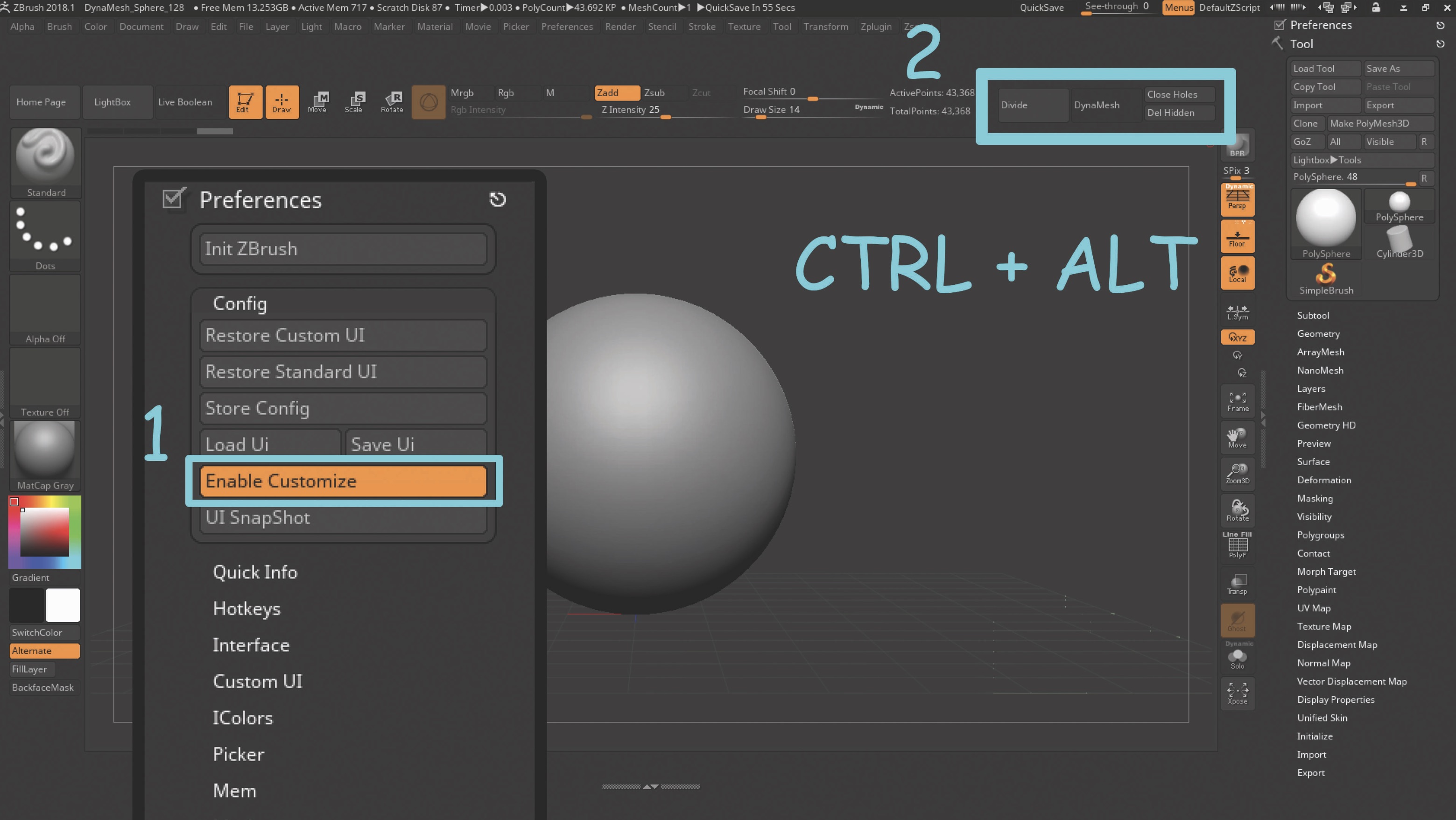
Navegue hasta el menú Preferencias y abra la cinta de configuración. Active el botón Habilitar personalizar para comenzar a editar la UI. Puede ir a un menú y usar cualquier botón existente para crear su propio menú o acoplarlos alrededor del lienzo. Ctrl + Alt -Tragging en la ubicación.
02. Pinceles favoritos del muelle
[dieciséis]

Para muelle los pinceles favoritos, tenemos que recorrer el camino largo. Primero, abra el menú del cepillo en la barra lateral y elija sus pinceles del menú para aparecer en la barra lateral. Ahora usted puede Ctrl + Alt -Drag y suelte los pinceles elegidos en cualquier lugar de la pantalla.
03. Menú personalizado
[dieciséis]
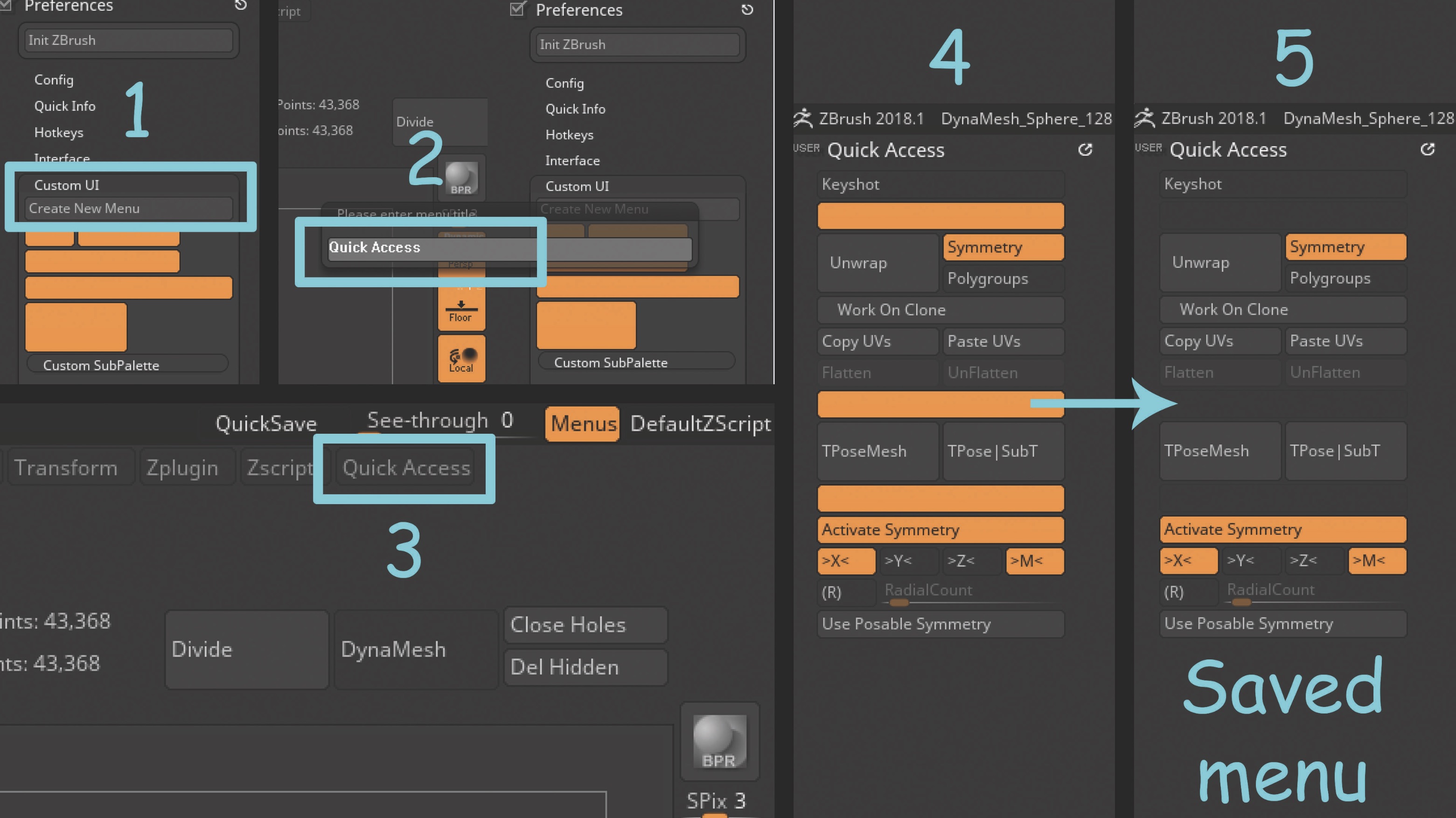
Puede crear menús personalizados que contengan sus herramientas más utilizadas. Navegue a Preferencias y GT; UI personalizado y crear nuevos. Dale un título y se mostrará en la parte superior de la pantalla con otros menús. Arrastre su menú en blanco hacia el lado para personalizarlo. De la misma manera que colocar los botones alrededor del lienzo, puede arrastrar y soltar los botones dentro de ese menú. Las tiras en blanco actúan como divisores entre sus botones. También puedes agregar un submenú.
04. Jugar con colores.
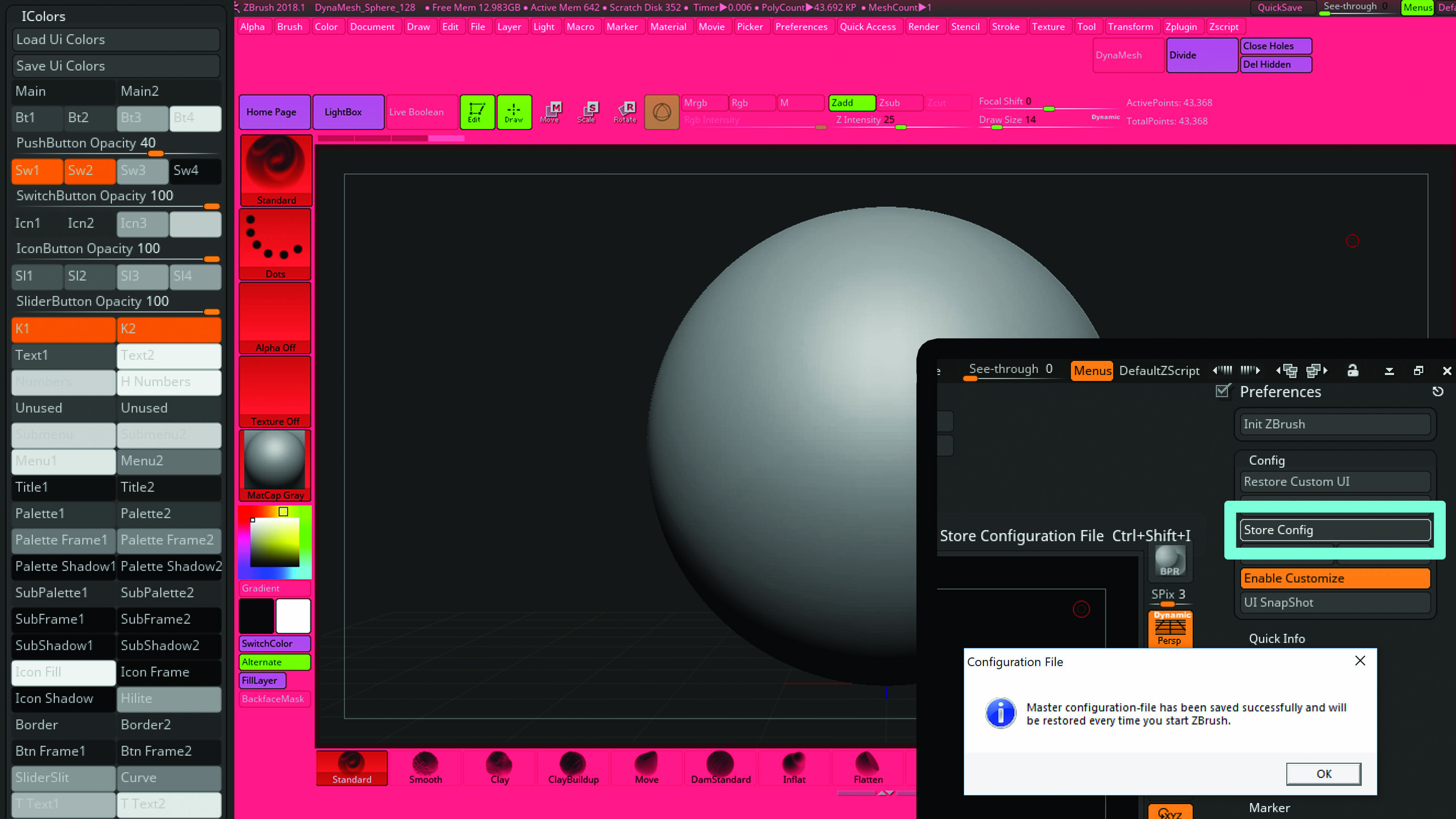
El esquema de color puede ser bastante importante para algunos artistas. A algunas personas les gusta una interfaz extremadamente vibrante, otras prefieren tonificarla, mientras que algunos se pegan con la configuración predeterminada. Con habilitar personalizar aún encendido, navegue a Preferencias y GT; Icolores. Haga clic en cualquiera de los botones y arrastre su cursor a través de la pantalla para probar los colores. No olvide ahorrar su configuración en Preferencias y GT; Config & gt; CONFIGURACIÓN DE LA TIENDA.
Este artículo fue publicado originalmente en número 245 de Mundo 3d , la revista más vendida del mundo para artistas CG. Compra Número 245 o Suscríbete al mundo 3D .
Artículos relacionados:
- Armonía de color en 3D
- Gire las imágenes 2D en 3D.
- Pose un personaje en el zbrush
Cómo - Artículos más populares
Cómo editar un video en Tiktok
Cómo Sep 11, 2025[dieciséis] (Crédito de la imagen: Mabel Wynne) Aprender cómo editar un video en Tiktok probablemente no habría sido algo ..
Cómo simplificar la creación de la forma de mezcla en maya
Cómo Sep 11, 2025[dieciséis] (Crédito de la imagen: Antony Ward) En mayas, las formas de mezcla, o los objetivos de morph, ya que también se..
Use Adobe XD para crear micro interacciones
Cómo Sep 11, 2025[dieciséis] (Crédito de la imagen: Adobe) Adobe XD puede ayudar con la creación de prototipos: uno de los procesos más imp..
Cómo crear esmaltes con acuarela
Cómo Sep 11, 2025[dieciséis] Para este taller, te llevaré paso a paso a través de una de mis pinturas, cubriendo todo, desde el concepto de dibujo ha..
Cómo dominar la anatomía de la criatura
Cómo Sep 11, 2025[dieciséis] Cuando se trata de dibujando criaturas creíbles , debe centrarse en los sistemas esquelético, muscular y vasc..
Comience en Amazon Lumberyard: Configuración
Cómo Sep 11, 2025[dieciséis] El nuevo motor de juego de Amazon, Almacén de madera , es gratuito y es ideal para cualquier persona con un in..
El increíble poder de FlexBox
Cómo Sep 11, 2025[dieciséis] FlexBox, o el diseño de la caja flexible, es un potente módulo de diseño CSS que brinda a los diseñadores web y desarr..
Explora código creativo con p5.js
Cómo Sep 11, 2025[dieciséis] Pasar un día con Brendan Dawes a Generar londres y descubre có..
Categorías
- AI & Machine Learning
- Airpods
- Amazon
- Amazon Alexa & Amazon Echo
- Amazon Alexa & Amazon Echo
- Amazon Fire TV
- Amazon Prime Video
- Android
- Teléfonos Y Tabletas Android
- Android Phones & Tablets
- TV Android
- Apple
- Apple App Store
- Homekit De Apple & Apple HomePod
- Música De Apple
- Apple TV
- Mierda De Apple
- Aplicaciones Y Aplicaciones Web
- Apps & Web Apps
- Audio
- Chromebook & Chrome OS
- Chromebook & Chrome OS
- Cromecast
- Cloud & Internet
- Cloud & Internet
- Nube E Internet
- Hardware De Computadora
- Historial De La Computadora
- Cordón De Corte Y Transmisión
- Cord Cutting & Streaming
- Discord
- Disney +
- DIY
- Electric Vehicles
- Erientadores
- Esenciales
- EXPLAINERS
- Juego De Azar
- General
- Gmail
- Adjunto De Google Y Google Nest
- Google Assistant & Google Nest
- Google Chrome
- Google Docs
- Google Drive
- Google Maps
- Google Play Store
- Hojas De Google
- Google Slides
- Google TV
- Hardware
- HBO MAX
- Cómo
- Hulu
- Slang Y Abreviaturas De Internet
- IPhone Y IPad
- Kindle
- Linux
- Mac
- Mantenimiento Y Optimización
- Microsoft Edge
- Microsoft Excel
- Microsoft Office
- Microsoft Outlook
- Microsoft PowerPoint
- Equipos De Microsoft
- Microsoft Word
- Mozilla Firefox
- Netflix
- Interruptor Nintendo
- Paramount +
- PC GAMING
- Peacock
- Fotografía
- Photoshop
- PlayStation
- Privacidad Y Seguridad
- Privacy & Security
- Privacidad Y Seguridad
- Roundups Del Producto
- Programming
- Raspberry Pi
- ROKU
- Safari
- Teléfonos Y Tabletas Samsung
- Samsung Phones & Tablets
- Slack
- Inicio Inteligente
- Snapchat
- Redes Sociales
- Space
- Spotify
- Tinder
- Solución De Problemas
- TV
- Videojuegos
- Virtual Reality
- VPNS
- Navegadores Web
- WiFi Y Enrutadores
- Wifi & Routers
- Windows
- Windows 10
- Windows 11
- Windows 7
- XBOX
- YouTube & YouTube TV
- YouTube & YouTube TV
- ZOOM
- Explicadores







